3 dingen waarvan ik wou dat ik het wist voordat ik overschakelde naar Safari
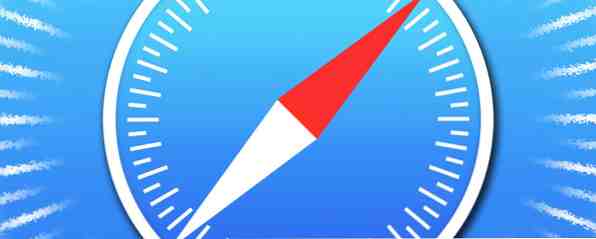
De keuze van webbrowsers Vergelijking van externe browsers voor iPad Vergelijking van externe browsers voor iPad In de video van vandaag zullen we het hebben over browsers van derden voor de iPad. Meer lezen is overweldigend. Chrome is op dit moment het populairst in de wereld, maar Internet Explorer, Safari, Firefox, Opera en vele andere minder bekende producten proberen allemaal hun uiterste best te doen om hun dominantie op te eten. Het is niet eenvoudig om te beslissen welke je wilt gebruiken; kijk naar een technische site en je krijgt totaal verschillende perspectieven, met ontelbare voor- en nadelen, claims en tegenvorderingen, en tips en hints.
Op dit punt zou ik moeten zeggen dat ik een Windows-gebruiker ben. Ik ben altijd een Windows-gebruiker geweest. Ik heb de afgelopen jaren met een Chromebook gewerkt, maar Windows is mijn beste besturingssysteem voor elke vorm van serieuze productiviteit. Mijn vermogen met een Mac is bijna onbestaande. Met uitzondering van een bijna ongebruikte door het bedrijf geleverde iPad Mini 2 (aan mij gegeven zodat ik een specifieke app kon gebruiken die niet beschikbaar is op Android), heb ik geen Apple-product gehad sinds een oude iPod in ongeveer een jaar geleden uit mijn auto werd gestolen 2007. Je kunt je mijn afschuw voorstellen toen mijn belangrijke andere een paar weken geleden thuiskwam met een glimmende nieuwe MacBook Air - de reden? - ze “wilde het gewoon proberen”.
Het is niet eenvoudig om van browser te veranderen Sneller, Slanker, Beter: Hoe van Chrome / Firefox naar Safari te schakelen Sneller, Slanker, Beter: Van Chrome / Firefox naar Safari Overschakelen Denk aan het gebruik van Safari op je Mac, maar bang dat je mogelijk functies verliest en bladwijzers? Hier is een beknopte handleiding om comfortabel naar de webbrowser van Apple te gaan, zonder te missen. Read More, maar onverstoorbaar lanceerde ik mezelf in de wereld van Steve Jobs - iTunes, iWork, iCloud en, beduidend, - Safari. Over het algemeen was de ervaring zeer positief. Ik ben zeker nog in de leerfase, maar ik dacht dat ik drie dingen zou delen die ik eerder had gewild 10 Dingen die je niet wist dat je met iOS Safari kon doen 10 Dingen waarvan je niet wist dat je het zou kunnen doen iOS Safari Zelfs als u al bekend bent met de basisfuncties van Safari, zijn er ongetwijfeld dingen die u nog niet heeft gerealiseerd dat de iOS-browser kan doen. Meer lezen over de Safari-browser van Apple:
1) Leeslijst
We hebben onlangs een artikel gepubliceerd waarin de verschillende werkstations worden besproken. Wie zijn we: een kijkje achter de schermen van onze schrijvers en hun werkstations Wie we zijn: een blik op onze schrijvers en hun werkstations We hebben allemaal een grote verscheidenheid aan computeropstellingen en ieder van ons heeft een unieke workflow die ons productief houdt. Doe met ons mee, want we hebben onze meest heilige plaatsen voor je uitgestald! Meer informatie, apps en softwareprogramma's die door onze medewerkers worden gebruikt. Ik maakte deel uit van het artikel, maar ik moet bekennen dat ik een beetje heb gelogen - ik heb niet gezegd dat ik zo afhankelijk ben van Pocket.

Er zijn veel redenen waarom u bijvoorbeeld Pocket zou kunnen gebruiken; als je veel online werk doet, als je een fervent lezer bent, als je video's wilt opslaan om later te bekijken, als je een andere manier wilt om bladwijzers op te slaan, of als je gewoon een manier wilt om leuke dingen te volgen die niet t rechtvaardigt zijn eigen bladwijzer. Ik val in een paar van die groepen, maar mijn belangrijkste vertrouwen erop is voor werk. Als ik iets online zie waarvan ik denk dat het een goed artikel zou kunnen worden, sla ik het instinctief op en bekijk ik één keer per week mijn lijst met saves om te beslissen welke items ik wil overdragen.
Het is een workflowproces dat ik al jaren gebruik ... tot aan Safari en het is “Lees lijst” functie kwam in mijn leven.
Het principe van Reading List is vergelijkbaar met dat van Pocket of Instapaper Read-Later App Instapaper introduceert hun nieuwe iOS7-ready App Read-Later App Instapaper introduceert hun nieuwe iOS7-Ready App Instapaper is nog een app met een glanzende opnieuw ontworpen interface voor iOS7. Het geeft je een leesbaarheid-stijl uitgeklede versie van het artikel, en je kunt nu sorteren en filteren op de kortste tot de langste. Meer lezen, omdat het webpagina's opslaat om later te bekijken. Het verschil is dat het a) een native-programma is, b) extreem licht in termen van resourcegebruik, en c) links uit Twitter kan halen om u te helpen het voortdurend te controleren op spannende informatie.

Het is ongelooflijk eenvoudig om items aan je lijst toe te voegen (door het gebruik van Shift + Command + D, of klikken Delen> Toevoegen aan leeslijst), en het mooie is dat het automatisch synchroniseert met de mobiele Safari-browser op die ongebruikte iPad. Plots zie ik dat ik de iPad gebruik in plaats van mijn Android-telefoon wanneer ik 's nachts voor de tv op internet aan het browsen ben, en de enige keer dat ik heb gereisd sinds ik de MacBook begon te gebruiken, was de iPad het eerste Mijn koffer. Eerder had ik er zelfs niet over nagedacht om het te nemen.
Kortom, Reading List heeft mijn waardering voor de andere hardware van Apple veranderd en hoe goed het allemaal werkt als het wordt samengesteld. Ik twijfel er niet aan dat dit slechts het topje van de ijsberg is en er zijn nog veel meer diensten waar ik van kan profiteren - de volgende op mijn lijst met “ding om te proberen” is iCloud. Ik heb hoge verwachtingen.
2) Push-meldingen
Het notificatiesysteem in Safari is geweldig. Hoewel Chrome updates van apps aanbiedt, zodat u weet wanneer u een e-mail ontvangt, wanneer u een herinnering op Keep hebt of wanneer een afspraak op de agenda moet worden gemaakt, gaan de meldingen in Safari veel verder.
Met Safari kunnen websites updates direct naar u pushen - wat betekent dat u updates ontvangt via het Berichtencentrum wanneer een website waarin u bent geïnteresseerd nieuwe inhoud of informatie plaatst.

Oorspronkelijk maakte ik de fout om meldingen te accepteren van elke website die ik bezocht en die ze aan mij aanbood. Het was een grote fout, met sommige sites met een groot volume die me meerdere keren per uur waarschuwingen sturen. Nadat ik mijn instellingen in Safari's voorkeuren had aangepast om alleen een selecte groep sites contact met mij te laten opnemen, werkte het systeem perfect.
Zonder twijfel zal Apple de functie verder blijven ontwikkelen. Op dit moment is het niet perfect, maar voortdurend wordt gevraagd of ik al dan niet wil dat meldingen van elke nieuwe site die ik bezoek snel vervelend wordt en er is een afleiding wanneer ik aan een andere taak werk.
Toch is het gemakkelijk om te zien hoe een systeem als dit de laatste spijker in de kist van RSS zou kunnen zijn, omdat de manier waarop mensen hun online-inhoud gebruiken in de loop van de tijd evolueert. Chrome moet beginnen met inhalen.
3) Nieuwe tabbladpagina
Ik hou van design. Voor mij is het net zo belangrijk voor een app om er goed uit te zien als het is om goed te werken. Als een programma het meest complete ding op aarde zou zijn, zou ik het nog steeds niet gebruiken als het eruit zag alsof een 5-jarig meisje het had ontworpen. Slank maar simplistisch is de juiste keuze.
Chrome is niet slecht ontworpen en in een fase (toen ik voor het eerst overstapte van Internet Explorer) was dit waarschijnlijk de meest visueel aangename browser die aangeboden werd. Door het gebruik van Safari realiseerde ik me echter hoeveel Chrome is weggevallen (of altijd ontbrak)?.

Nergens is dit duidelijker dan bij het openen van een nieuw tabblad. Google gaf je altijd de mogelijkheid van een leeg scherm of je Chrome-apps te zien, maar dat is nu weg en tenzij je een app van derden gebruikt om je scherm aan te passen 9 manieren om de nieuwe tabbladpagina in Chrome aan te passen 9 manieren om het nieuwe tabblad aan te passen Pagina in de nieuwe tabbladpagina van Chrome Chrome is bruikbaar, maar een beetje saai. Of u nu op zoek bent naar een mooie achtergrond voor uw nieuwe tabbladpagina of eenvoudig uw eigen visuele bladwijzers wilt maken, aangepaste widgets toe wilt voegen en ... Lees meer, u zit vast aan het tonen van hun lelijke hoofdscherm, vol met de illusie doordachte, zelden relevante en slecht ontworpen acht topsites. De enige manier om volledig nuttigere Chrome-apps te openen, is via een knop in de rechterbovenhoek of met behulp van de Chrome App Launcher vanuit de taakbalk..

In dit opzicht is het gebruik van Safari hetzelfde als van een Volvo naar een Ferrari gaan; beide functioneren op min of meer dezelfde manier, beide brengen je van A naar B, maar een daarvan is zoveel meer gestroomlijnd en aangenaam voor het oog.
Stel een nieuw tabblad in om te openen met 'Favorieten' in het voorkeurenmenu en u krijgt uw bladwijzers te zien (georganiseerd per map) en uw vaak bezochte sites, of uw “Top websites” - een aanpasbaar scherm met titels die momentopnamen weergeven van sites die u regelmatig gebruikt. Alle drie deze groepen zijn veel nuttiger vanuit gebruikersperspectief en ze zien er veel beter uit dan de lijst met acht sites van Chrome (die eruit zien als een soort nabeschouwing).

Na jaren van iedereen die het me vertelde, realiseerde ik me eindelijk dat het waar is - Apple is goed in het ontwerpen van dingen!
Wat vind ik niet leuk?
Het zou jammer zijn om te suggereren dat Safari opeens de grootste browser ter wereld is. Er zijn nog steeds dingen die frustrerend zijn, zowel voor een nieuwe Chrome-conversie als, naar ik aanneem, voor oude gebruikers.
favicons: Waarom heeft Apple Favicons niet opgenomen in de tabbladen van Safari? Men gaat ervan uit dat het waarschijnlijk niets meer is dan een stijlprobleem, omdat ze proberen hun werkbalken gestroomlijnd en vrij van rommel te houden. In werkelijkheid schaadt het de gebruikerservaring omdat het gemakkelijk verdwaalt wanneer u veel tabbladen tegelijk opent.
Tabbladen onder de adresbalk: Een andere beslissing die lijkt te zijn genomen louter omwille van stijl boven inhoud. Hoe vaak gebruik je de adresbalk? Als je op mij lijkt, veel minder dan wanneer je op tabbladen klikt. Chrome's plaatsing van tabbladen boven de adresbalk is veel logischer: u kunt uw muis naar de bovenkant van uw scherm schuiven en u bent daar; het vereist minder precisie en het is sneller.
Wat zou je willen dat je over Safari bekend was??
Welke browsers gebruik je? Heb je onlangs Safari geprobeerd? Wat vond je leuk en niet leuk aan? Misschien ben je een oude Safari-gebruiker die veel meer inzicht kan geven in de onbetrouwbaarheid van het gebruik ervan in vergelijking met een relatief newbie als ik.
Wat uw situatie ook is, we horen graag van u - laat het ons weten in de reacties hieronder.
Oh, en sorry schat, nee je kunt je MacBook niet terug krijgen ...
Ontdek meer over: Safari-browser.


